Pokud se připojujete často na veřejně dostupnou wi-fi síť a máte v notebooku či počítači cenná data, určitě doporučuji tuto volbu zapnout. Podívejte se, kde ji ve Windows 10 najít.
U každé wifiny, kde se můžete zdarma připojit, je potencionální riziko, že váš počítač může správce routeru odposlouchávat.
Pozor: Stejné nebezpečí je i na veřejných místech, kde si můžete zdarma dobít mobil, jako např. v obchodním centru.
Proto je dobré minimalizovat rizika a nastavit si to, že každý den bude mít váš notebook jinou ip adresu.
Návod pro Windows 10
V Nastavení Windows zvolte Síť a internet, Změnit vlastnosti připojení a dole je volba Náhodné hardwarové adresy.
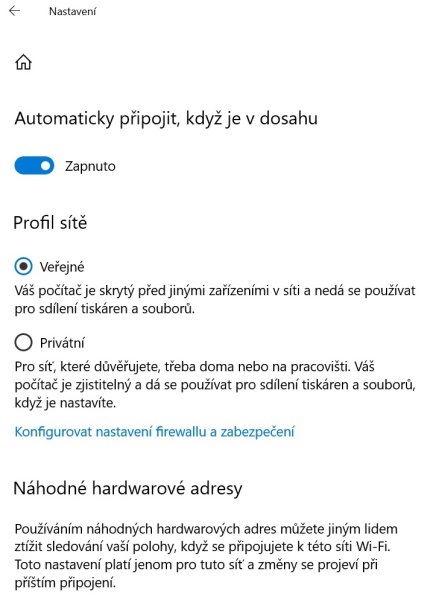
A u této volby nastavte Změnit každý den.
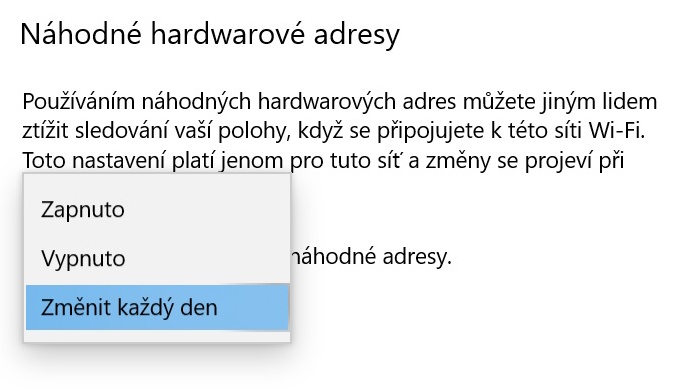
Postup ve Windows 11
Klikněte na Start – Nastavení, Síť a internet a dále na kategorii Wi-Fi.
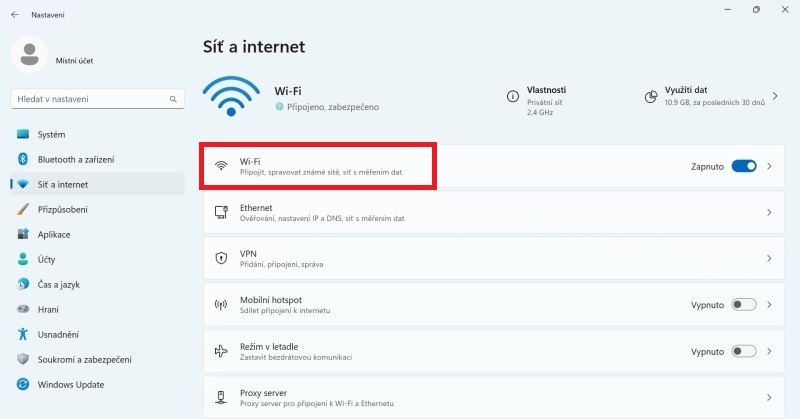
Zde dole u sekce Náhodné hardwarové adresy posuňte přeínač na Zapnuto.
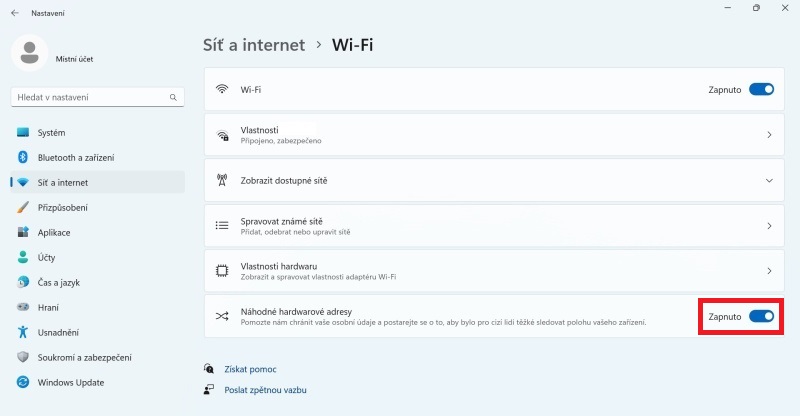
Můžete i rozkliknout sekci Wi-Fi na původní stránce, a pak si zvolit, zda chcete mít Zapnuto, Vypnuto nebo Změnit každý den.
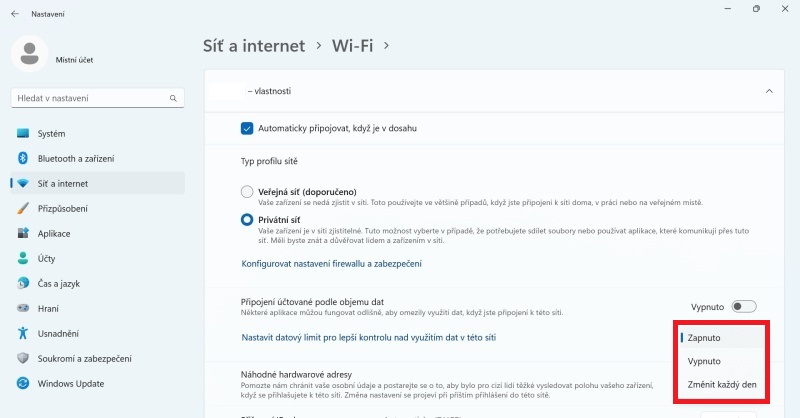
Odkazy:
- Jak zjistit kdo je připojený na moji wifi síť
- Wifi Map aplikace zjistí heslo i na cizí wi-fi
- Jak zjistit zapomenuté heslo na wifinu ve Windows 10
Ve windows 10 22H2 tato položka zmizela.
Nevíte, zda lze tuto funkci nastavit jinak?